В наши дни почти у каждого на ноутбуке установлен пароль для входа. Это простой способ защитить вашу учетную запись и ее данные от посторонних глаз, а также сохранить полную конфиденциальность вашей учетной записи. Если вы используете Mac, дополнительный уровень безопасности можно обеспечить с помощью Filevault, который гарантирует, что только вошедшие в систему пользователи смогут получить доступ к данным вашего диска.
Однако ни один из этих методов не помешает кому-либо загрузить ваш Mac с внешнего диска, что может позволить неизвестному пользователю переустановить прошивку на ваш Mac и получить доступ к вашим данным или удалить их.
Простой способ исправить эту проблему — установить пароль прошивки на вашем Mac. Пароль прошивки — это третий уровень безопасности, который не позволяет Mac войти в режим восстановления, если вы не введете пароль. По сути, это означает, что никто не сможет использовать режим восстановления для изменения прошивки вашего Mac или загрузки с другого загрузочного тома без ввода пароля, известного только вам. Этот пароль можно установить, зайдя на свой Mac в режиме восстановления (описано ниже) и установив пароль прошивки. Хотя это звучит просто (и так оно и есть), есть один серьезный недостаток, о котором вам следует знать.
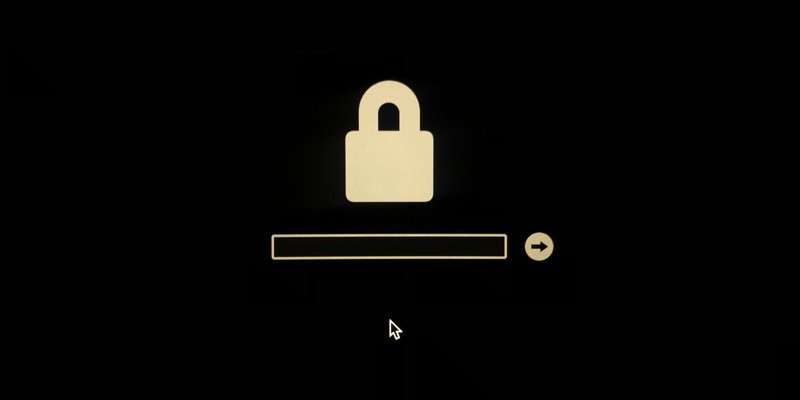
Поскольку это пароль встроенного ПО, он не будет виден и не будет использоваться при повседневном использовании Mac. Однако, если вам нужно перезагрузить Mac или загрузиться с другого диска, вам потребуется ввести пароль. И если вы его забудете, восстановить его будет невозможно. Вы даже не можете получить доступ к своему Mac в режиме восстановления, чтобы сбросить его / изменить прошивку без ввода пароля. По сути, если вы потеряете его, вы полностью застрянете.
В настоящее время только Apple знает, как сбросить этот пароль прошивки, поэтому вам придется отнести свой Mac в Apple Store или к авторизованному поставщику услуг Apple, чтобы они его сбросили.
Читайте также: Как проверить работоспособность SSD на Mac
Если вы готовы пойти на риск, просто выполните следующие действия, чтобы установить пароль прошивки на вашем Mac:
1. Выключите свой Mac. После выключения включите его снова.
2. Немедленно удерживайте клавиши Commandи R, чтобы активировать режим восстановления. Режим восстановления, как следует из названия, обычно используется для восстановления прошивки вашего Mac или ее сброса с помощью внешнего диска. Однако в данном случае мы будем использовать его для установки пароля.
3. Когда появится экран «Утилиты», нажмите «Утилиты» в строке меню.
4. Выберите «Утилита безопасности при запуске».
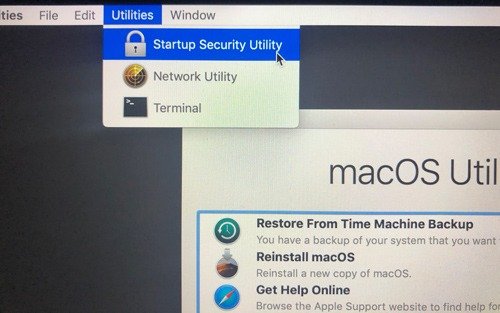
5. Нажмите «Включить пароль прошивки».
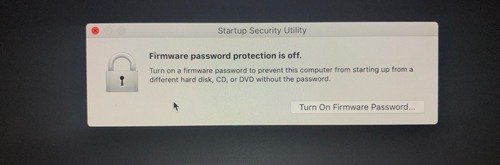
6. Введите пароль, который вы хотите установить в качестве пароля прошивки, подтвердите его и нажмите «Установить пароль».
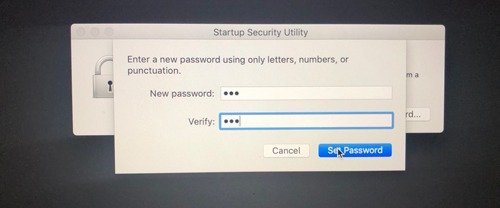
7. После этого нажмите «Выйти из утилиты безопасности при запуске».
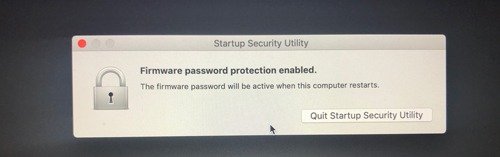
8. Нажмите меню в левом верхнем углу и выберите «Перезапустить». Это перезагрузит ваш Mac. Вы можете продолжать использовать его, как обычно.
Читайте также: Как исправить зависший Mac во время обновления
Теперь вам не придется беспокоиться о том, что посторонние получат доступ к вашим данным или сбросят их с помощью внешнего загрузочного диска, если ваш Mac когда-либо будет украден, потерян и т. д.
Если вы когда-нибудь захотите отключить пароль прошивки, просто выполните действия, описанные выше, но на шаге 5 просто нажмите «Отключить пароль прошивки». Очевидно, вам нужно будет ввести пароль, чтобы отключить его, поэтому, если вы забыли пароль, это не сработает. Поэтому мы настоятельно рекомендуем вам записать пароль в безопасное место в качестве резервной копии на случай, если вы его забудете.
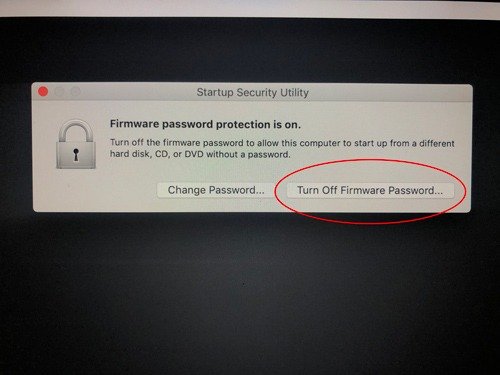
Если вы нашли этот метод защиты вашего Mac и данных на нем полезным, сообщите нам об этом в разделе комментариев ниже.


